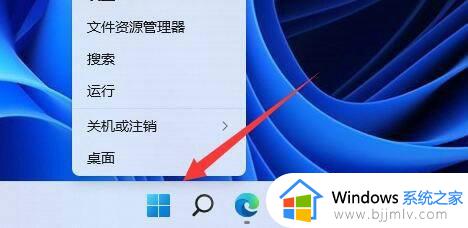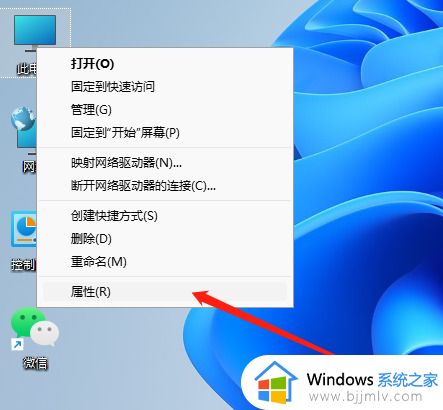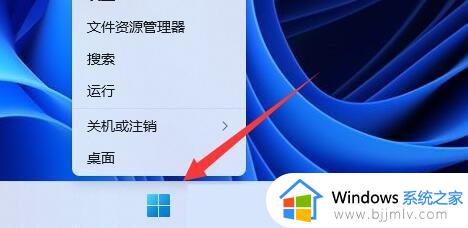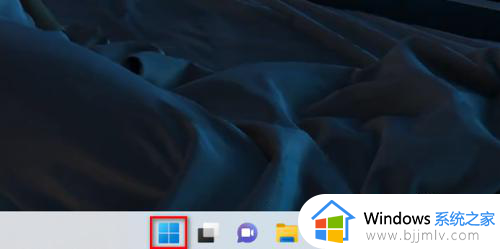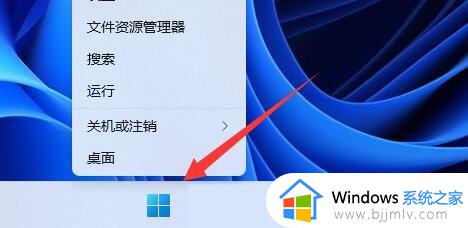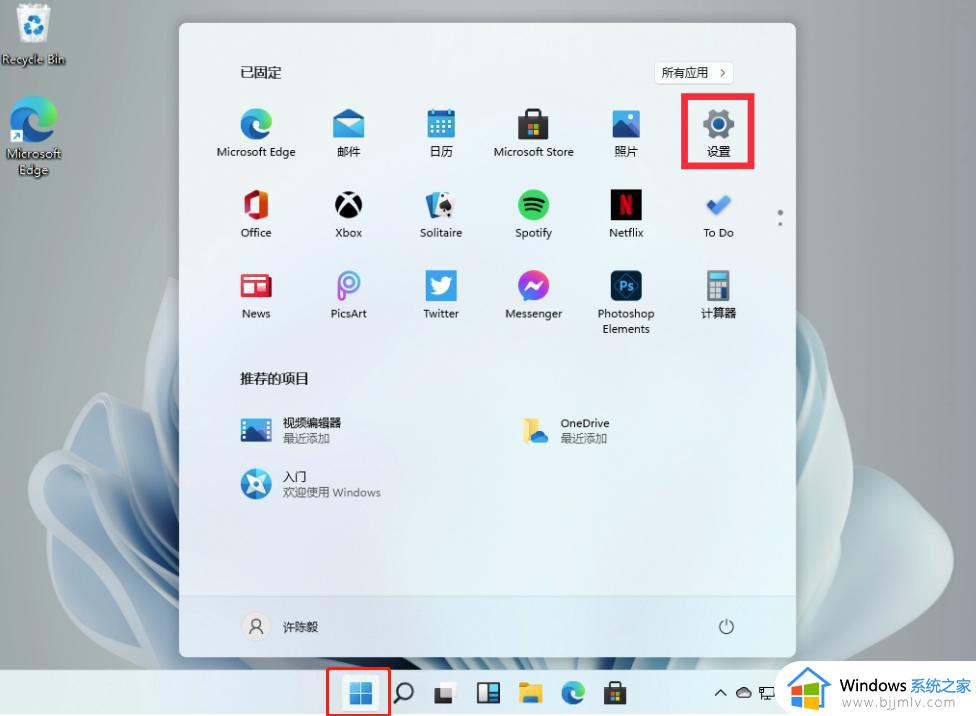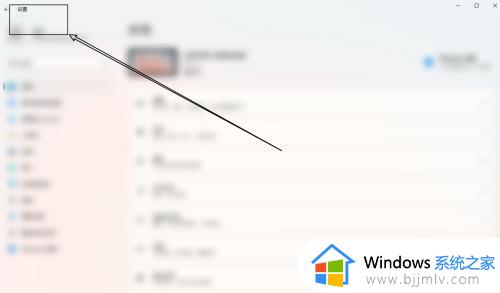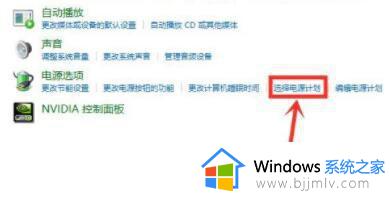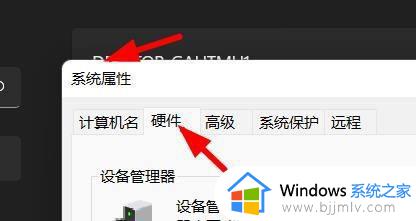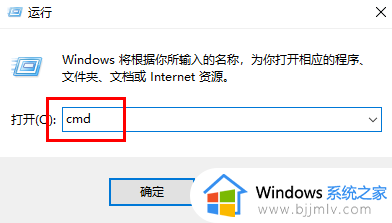win11系统怎么查看电池健康 win11系统看电池健康的步骤
笔记本电脑中,都是内置有电池的,当长时间使用的话,电池就会出现一些问题,比如老化等,所以我们就要及时了解电池健康情况,可是很多win11系统用户并不知道怎么查看电池健康,针对这个问题,现在就给大家说说win11系统看电池健康的步骤。
具体步骤如下:
1、按键盘上的Win + X组合键,或右键任务栏上的Windows徽标;如图所示:
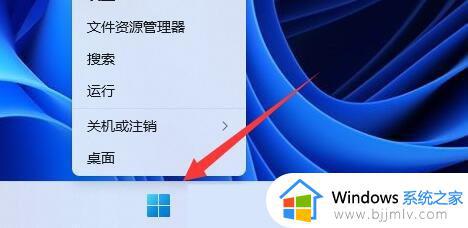
2、在打开的隐藏菜单项中,选择Windows终端(管理员);如图所示:

3、管理员: Windows PowerShell 窗口,输入并按回车执行以下命令:powercfg /batteryreport /output “D:\DianChi.html”如图所示:
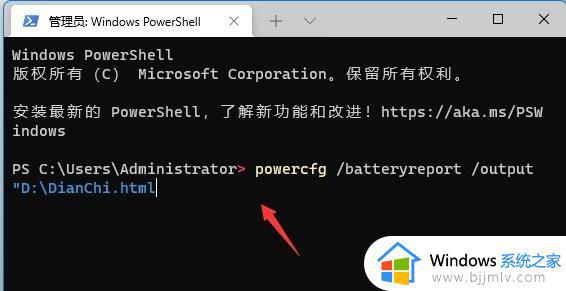
4、命令执行成功后,就可以打开D盘;如图所示:
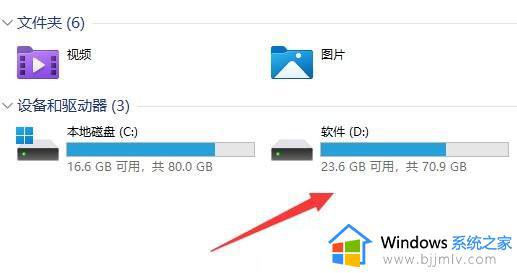
5、找到刚刚导出来的电池健康度文件,文件名称为DianChi.html,可以直接双击打开;如图所示:
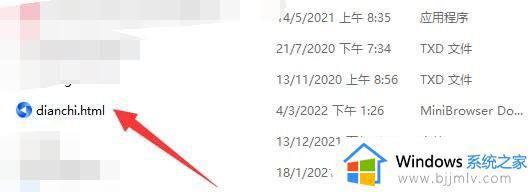
6、最后,打开DianChi.html文件,就可以查看到电脑电池健康度了;如图所示:
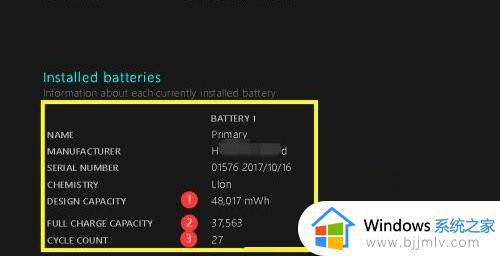
通过上面的方法win11系统就可以查看电池健康情况了,是不是挺简单呢,如果你有需要的话,可以学习上面的方法来进行操作吧。